Bases de blogs Blogger
Lorsque Blogger met en place votre blog, il l'ajoute à un tableau de bord qui affiche votre nouveau blog et tous les autres que vous pourriez avoir. Vous pouvez utiliser le tableau de bord pour accéder rapidement aux tâches courantes, telles que la rédaction d'un nouveau poste, vérifier vos statistiques, et l'affichage de votre blog.
Sommaire

Pour écrire un billet de blog, cliquez sur le bouton orange, crayon à côté du nom de votre blog. Le bouton Afficher le Blog ouvre votre blog, vous permettant de visualiser la même façon vos visiteurs verront.
La liste déroulante Messages vous permet d'accéder à tous vos messages, dernières pages, des commentaires, des statistiques, des informations sur les paramètres des résultats, mise en page, modèle, et de blog. Il vous suffit de cliquer sur la flèche dans la liste déroulante de messages pour afficher toutes les options.
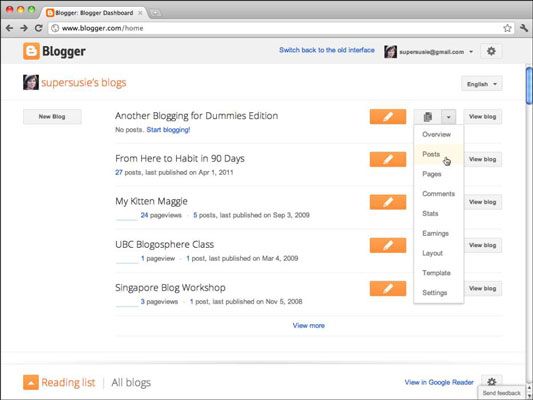
Comment ajouter un lien vers votre blog
L'icône de lien mérite une attention particulière. Vous utilisez cette icône chaque fois que vous voulez faire un lien vers un autre blog, une histoire de nouvelles, ce site embarrassant que votre meilleur ami vient d'être créé, ou toute autre page sur le web.
Lorsque vous souhaitez créer un lien cliquable dans votre blog, suivez ces étapes:
Surlignez le texte que vous voulez faire cliquable en cliquant et glissant.
Cliquez sur l'icône de lien.
Une fenêtre pop-up apparaît.
Sélectionnez Ouvrir ce lien dans une nouvelle fenêtre et / ou Ajouter 'rel = nofollow' attribut.
Entrez l'URL du site Web auquel vous souhaitez lier et cliquez sur OK.
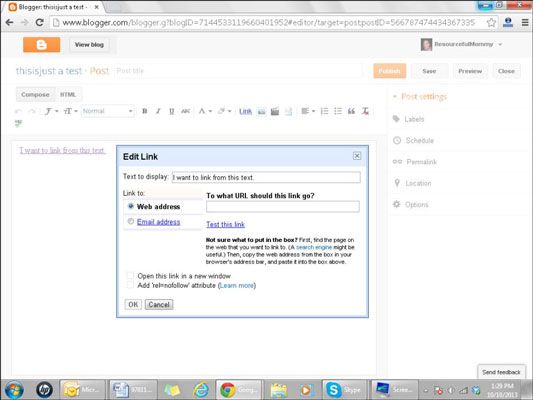
Inclure l'URL complète de la page Web dans cette zone de texte. Ne supprimez pas le http: // Ce est pré-remplie dans le formulaire pour vous. L'URL que vous utilisez devrait ressembler à ceci:
http://flickr.com/photos/supersusie/6166429107
Et pas ceci:
flickr.com/photos/supersusie/6166429107
Vous pouvez très facilement vous assurer que vous avez le lien à droite en allant à la page Web à laquelle vous souhaitez lier. Ensuite, copiez l'URL dans la barre d'adresse. (Appuyez sur Ctrl + C pour copier puis Ctrl + V pour paste- sur un Mac, utilisez plutôt que Ctrl.)
Pour vous assurer que le lien va à la bonne page, vous pouvez cliquer sur le lien de test Ce lien dans la fenêtre Modifier le lien pour visionner la page.
Après avoir cliqué sur OK, le texte lié apparaît sous forme de texte bleu souligné dans votre post. Il ne devient pas cliquable jusqu'à ce que vous publiez.
Comment vérifier l'orthographe de votre texte de blog
Blogger fournit un outil pratique pour ceux qui ont besoin d'aide avec l'orthographe (et qui ne fonctionne pas?). Après avoir terminé la rédaction de votre message, cliquez sur l'icône Vérifier l'orthographe. Il est l'icône qui montre les lettres ABC avec une coche en dessous d'eux.
Blogger met en évidence mal orthographié mots en jaune. Cliquez sur un mot mal orthographié pour voir une liste de solutions de rechange proposées. Sélectionnez toute suggestion de la liste ou tout simplement taper votre propre correction.
Comment inclure une image sur votre blog
Vous pouvez faire votre blog plus attrayant en incluant une image. Blogueurs de longue date peuvent vous dire que l'ajout d'une photo ou l'illustration encourage les visiteurs à lire la suite du texte environnant. Et, bien sûr, tout le monde sait combien de mots qui photo vaut!
Blogger a quelques bons outils intégrés qui vous permettent de télécharger une image qui est déjà la bonne taille et le format pour l'affichage sur le Web. Pour de l'aide à formater photos à partir d'un appareil photo numérique ou d'une autre source.
Suivez ces étapes pour télécharger une image de votre ordinateur et l'ajouter à votre blog:
Cliquez sur l'icône Ajouter une image.
Il ressemble à une photographie.
La fenêtre ouvre chargement.
Cliquez sur le bouton Choisir les fichiers à télécharger une image sur votre ordinateur.
Une boîte de dialogue de téléchargement de fichiers ouvre.
Localisez l'image que vous souhaitez télécharger à partir de votre ordinateur et le sélectionner.
Cliquez sur Ouvrir.
L'image est téléchargée sur Blogger.
Cliquez sur Ajouter la sélection à partir du coin inférieur gauche de l'écran chargement.
L'image est placée dans votre blog.
Sélectionnez l'image et ensuite choisir vos options de mise en forme d'image:
Taille de l'image: Détermine la taille de l'affichage de l'image est dans votre blog, quelles que soient les dimensions de l'image source. Vous pouvez choisir Small, Medium ou Large.
Alignement: Détermine comment le texte enroule autour de l'image. Vous pouvez choisir Aucun, Gauche, Centre ou Droite.
Légende: Place du texte directement sous l'image.
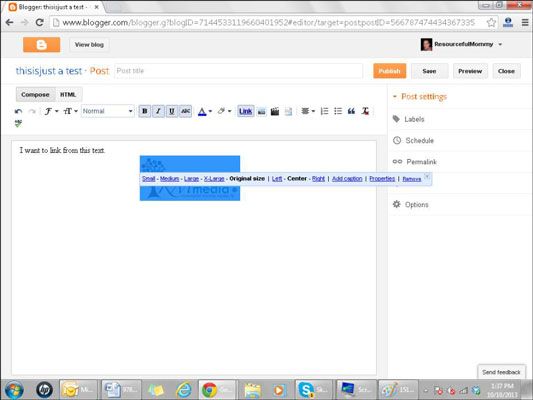
Trouver une image ou une photo sur le web que vous souhaitez utiliser.
Assurez-vous que vous êtes autorisé à l'utiliser en vérifiant le site Web de l'autorisation des droits d'auteur ou de demander le créateur.
droit; cliquez sur l'image et sélectionnez Copier l'image Situation dans le menu qui apparaît.
La formulation de cette option peut varier d'un navigateur à l'autre. Si vous ne voyez pas quelque chose qui ressemble à droite, choisissez Propriétés dans le menu. Une fenêtre qui vous montre l'adresse URL, que vous pouvez ensuite cliquer et faire glisser pour mettre en évidence. Appuyez sur Ctrl + C pour copier l'adresse (+ C sur un Mac).
Revenez à Blogger et commencer un nouveau poste, ou d'ouvrir celui que vous avez déjà créé.
Cliquez sur l'icône Ajouter une image.
Il ressemble à une photographie.
La fenêtre ouvre chargement.
Choisir dans un lien URL et appuyez sur Ctrl + V (+ V sur Mac) pour coller l'adresse de l'image dans la zone de texte URL de l'image sur la droite de la fenêtre.
Blogger charge un aperçu de votre image.
Cliquez sur le bouton Ajouter la sélection pour insérer la photo dans votre post.
Cliquez sur pour sélectionner l'image de choisir l'option de l'image de formatage:
Taille de l'image: Détermine la taille de l'affichage de l'image est dans votre blog, quelles que soient les dimensions de l'image source. Vous pouvez choisir Small, Medium ou Large.
Alignement: Détermine comment le texte enroule autour de l'image. Vous pouvez choisir Aucun, Gauche, Centre ou Droite.
Propriétés: Vous permet de donner votre image avec un titre.
Légende: Place du texte directement sous l'image.






